Včera jsme tedy já a někteří geekovští přátelé spolu seděli a diskutovali o síle linuxové terminálové aplikace. Došlo k tomu nejpodivnější nebo nejchytřejší věc, kterou jsme kdy udělali s naším příkazovým řádkem. Jeden přítel zmínil, že hrál gify „v“ terminálu. Kdyby řekl „přes“ terminál, nebyl by to velký problém, ale to, jak je hrál v terminálu, nás fascinovalo. Byla to aplikace GIF-for-CLI, kterou k tomu použil; přehrává GIFy pouze ve formátu ASCII – zjevně se zdají být ve velmi nízkém rozlišení a nejsou téměř viditelné. Vyzkoušel jsem trik s různými GIFy a došel jsem k závěru, že na příkazovém řádku Linuxu lze prohlížet a spravedlivě interpretovat pouze některé animované GIFy. Proto tento trik není něco, na co se můžete spolehnout, ale měli byste ho čas od času vyzkoušet jen tak pro zábavu.
V tomto článku vysvětlíme, jak nainstalovat nástroj GIF pro CLI do vašeho Debianu a prohlížet gify pomocí tohoto nástroje v terminálu.
Proč příkazový řádek?
Pokud jste znalý terminálu, nebudete chtít opustit pohodlí příkazové řádky a jít někam jinam, abyste dělali jakoukoli ze svých každodenních technických činností. Vždy existuje způsob, jak provést téměř všechny naše úkoly přímo v terminálu. Proč by tedy mělo být zobrazení gifů jiné! Použití terminálu zefektivňuje a ještě urychluje určité úkoly. Nástroje příkazového řádku nespotřebovávají příliš mnoho zdrojů, takže jsou skvělou alternativou k rozšířeným grafickým aplikacím, zvláště pokud máte problém se starším hardwarem.
Spustili jsme příkazy a procedury uvedené v tomto článku na systému Debian 10 Buster.
Instalace GIF-for-CLI z příkazového řádku
Nástroj Gif for CLI můžete nainstalovat pomocí nástrojů pro nastavení Pythonu 3 a pip. Otevřete aplikaci Terminál stisknutím klávesy Super(Windows) a vyhledejte ji pomocí spouštěče aplikací následovně:
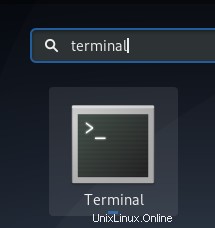
Přihlaste se jako sudo nebo jako root (zadáním su a poté hesla pro root). Nyní máte oprávnění přidávat/odebírat a konfigurovat software v Debianu. Nyní zadejte následující příkaz, abyste aktualizovali index místního úložiště indexem z internetu. To vám pomůže při instalaci nejnovější verze softwaru dostupného online.
# sudo apt-get update
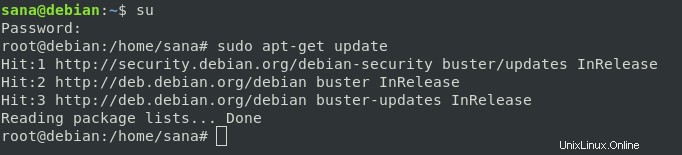
Toto jsou některé ze závislostí, které musíte nainstalovat, než se vydáte k instalaci gif-for-cli:
# apt-get install ffmpeg zlib* libjpeg* python3-setuptools
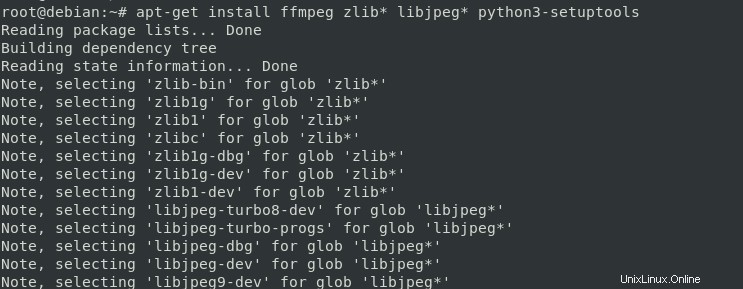
Poté nainstalujte Gif pro CLi přes pip3 následovně:
# pip3 install --user gif-for-cli
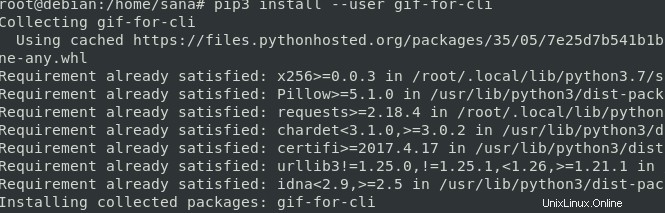
Balíček se poté nainstaluje do vašeho systému.
Odebrat Gif pro CLI
Pokud někdy budete chtít odstranit Gif pro CLI nainstalovaný touto metodou, můžete použít následující příkaz v Terminálu jako root:
# pip3 uninstall gif-for-cli
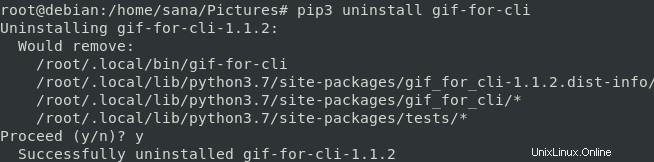
Použití Gif pro CLI k zobrazení gifů
Gif pro cli převezme GIF, krátké video nebo dotaz do rozhraní Tenor GIF API a převede je na animované obrázky ASCII. Podpora animací a barev se provádí pomocí ANSI escape sekvencí.
Otevřete aplikaci Terminál a pomocí následující syntaxe přehrajte gif pomocí nainstalovaného modulu Python:
# python3 -m gif_for_cli path/to/some.gif
Přepnul jsem na Obrázky a přehrál jsem soubor s názvem sample.gif následovně:
# python3 -m gif_for_cli sample.gif
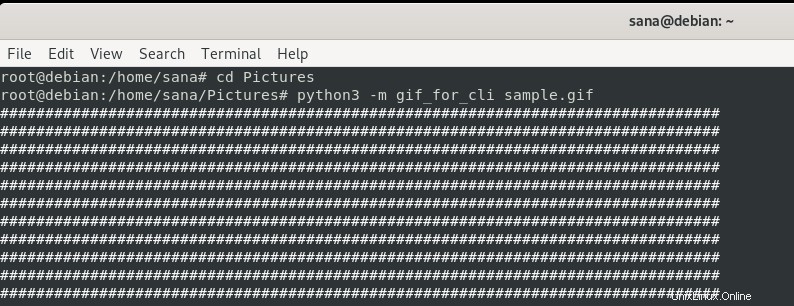
Tento skript automaticky zjistí, kolik barev aktuální terminál používá, a zobrazí správnou verzi.
Takto vypadá můj původní gif:
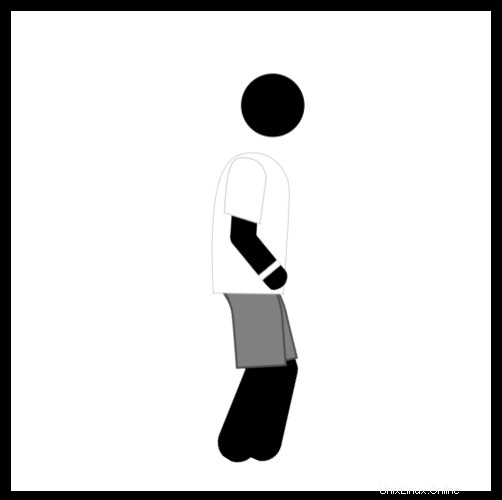
A takhle to vypadá, když to hraju v Terminálu:
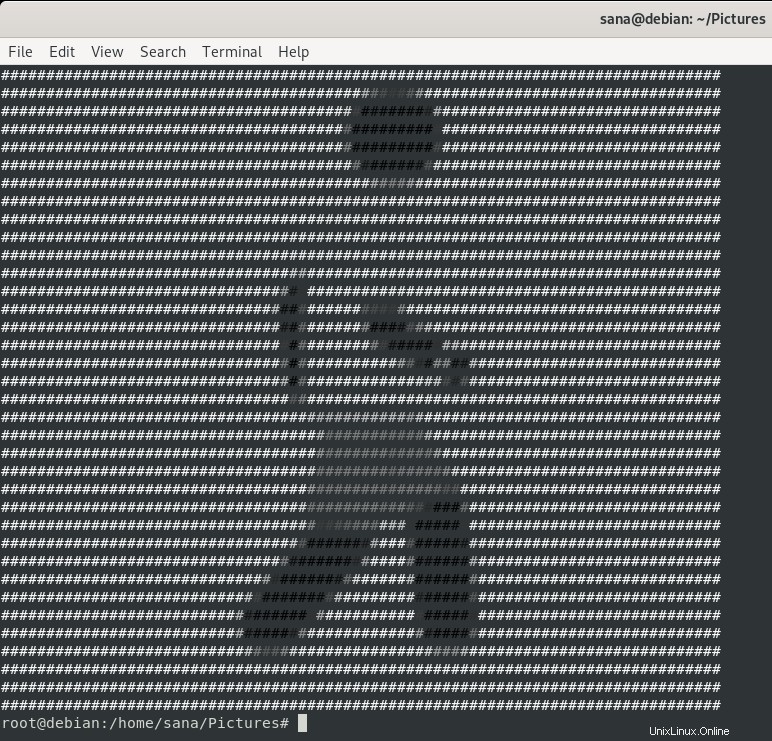
Nazvat to „dostatečně blízko“ by nebylo nic jiného než nadsázka.
Koneckonců to byl zábavný trik a raději bych své gify sledoval prostřednictvím uživatelského rozhraní pomocí všech moderních přehrávačů obrázků a videí.